OnePlus 8 ja 8 Pro Android 11
Uutiset / / August 04, 2021
Mainokset
Google ilmoitti äskettäin Androidin uusimman iteraation vakaan rakentamisen. Tämän avulla OEM-valmistajat pitävät Xiaomi, Samsungja Realme ovat jo tehneet muutaman askeleen oikeaan suuntaan. Samalla linjalla OnePlus pysyi uskollisena USP: lle, joka tarjoaa nopeammat päivitykset. OxygenOS 11 avoin kokeiluversio Android 11: een perustuva on jo alkanut OnePlus 8: lle ja 8 Prolle. Tämän seurauksena molemmat lippulaivat ovat aikeissa ottaa vastaan paljon uusia herkkuja, optimointeja ja parannuksia etusijalle.
Näitä ovat uusi keskusteluosio, kertaluonteiset käyttöoikeudet, ja uudet chat-kuplat. Samalla linjalla on myös syntyperäinen Näytön tallennin, Mediaohjaimet sekä Älylaiteohjaimet paistetaan Virta-valikossa. Samoin voit nyt ajastaa pimeän tilan, kiinnittää suosikkisovelluksesi jakolomakkeeseen ja käyttää äskettäin uudistettua kuvakaappausten jakeluvalikkoa. Tässä oppaassa autamme sinua pääsemään kaikkiin näihin Android 11: n ominaisuudet OnePlus 8 ja 8 Pro -laitteeseesi. Seuraa mukana.

Sisällysluettelo
- 1 Mitä uutta OxygenOS 11: ssä
-
2 OxygenOS 11 -päivityksen asentaminen OnePlus 8 tai 8 Proon
- 2.1 Ennakkovaatimukset
- 2.2 Lataa OxygenOS 11 Stable Release
- 2.3 Mitä uutta OxygenOS 11 Stable -sovelluksessa on?
- 2.4 Lataa OxygenOS 11 Open Beta
- 2.5 OnePlus 8
- 2.6 OnePlus 8 Pro
- 2.7 OnePlus 8
- 2.8 OnePlus 8 Pro
- 2.9 Asennusohjeet
Mitä uutta OxygenOS 11: ssä
OxygenOS: n tiedetään aina tarjoavan tonnia mukautusvaihtoehtoja käyttäjäkannalle ilman, että se käsittää vakausrintamaa. Ja viimeisin Android 11: een perustuva OxygenOS 11 ei myöskään ole erilainen. Jos puhumme sen ominaisuuksista, siellä on melko paljon huomionarvoisia lisäyksiä, mikä tärkeintä uuden visuaalisen muotoilun muodossa, joka tarjoaa mukavan yhden käden tilan käyttökokemuksen. Samoin OEM on vihdoin lisännyt Always-on display -ominaisuuden 11 uudella kellotyylillä.
Mainokset

Mukautuksista puhumalla saat uudet live-taustakuvat, uuden OnePlus Sans -fontin ja monen käyttäjän Zen-tilan, jossa on kolme uutta teemaa. Sitten on myös uusi Galleria-sovellus, jossa on Tarinat-osio, uusi Asetussivu sekä muokattu sääsovellus. Samoin pimeä tila on optimoitu pitäen mielessä uudet käyttöliittymämuutokset. Joten näin pitkän luettelon ominaisuuksista tämän päivityksen ennakointi on sitäkin perustellumpi. Ilman lisätoimenpiteitä voit nyt ladata uusimman OnePlus-lippulaivojen OxygenOS 11 Open Beta -päivityksen alla olevasta osiosta.
OxygenOS 11 -päivityksen asentaminen OnePlus 8 tai 8 Proon
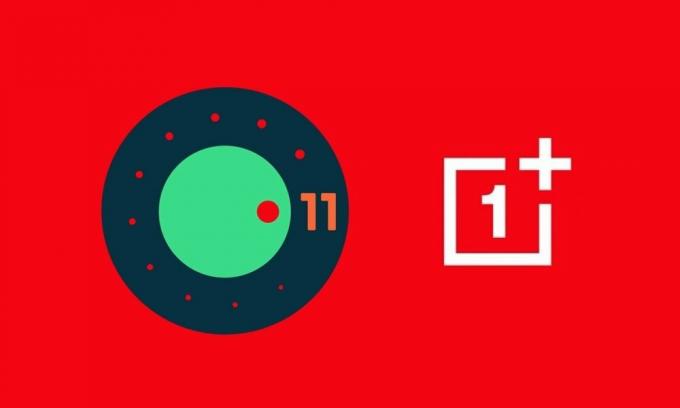
Nyt kun olet ladannut Android 11: een perustuvan OxygenOS 11 -päivityksen, on aika asentaa se OnePlus 8- ja 8 Pro -laitteisiin. Siirry alla olevaan ennakkoedellytyksiin ja varmista, että laitteesi täyttää kaikki vaatimukset. Tämän jälkeen voit siirtyä asennusvaiheisiin.
Ennakkovaatimukset
- Ennen kaikkea, ota varmuuskopio kaikista tärkeistä tiedoista OnePlus-laitteellasi.
- Samoin varmista, että se on riittävästi ladattu, jotta se ei sammu kesken prosessin. Akun varaustaso on vähintään 50%.
Se siitä. Voit nyt suorittaa vaiheet asentaaksesi Android 11: een perustuvan OxygenOS 11: n OnePlus 8- tai 8 Pro -laitteillesi. Seuraa mukana.
Lataa OxygenOS 11 Stable Release
|
|
|
|
|
|
Mitä uutta OxygenOS 11 Stable -sovelluksessa on?
-
Järjestelmä
- Uusi uusi käyttöliittymän visuaalinen muotoilu tuo sinulle mukavamman kokemuksen erilaisilla yksityiskohtien optimoinnilla.
- Upouusi sääkäyttöliittymä tukee dynaamisia vaihtoja auringonnousun ja auringonlaskun välillä. Sinulla voi olla päivä ja yö kädessäsi nyt.
- Optimoitu vakaus joissakin kolmannen osapuolen sovelluksissa ja parempi käyttökokemus.
-
Pelitila
- Äskettäin lisätty pelityökalulaatikko käteville Fnatic-tilan kytkimille. Voit nyt valita kolmella tavalla ilmoituksia: vain teksti, heads up ja block, vain mukaansatempaavaan pelikokemukseen.
- Äskettäin lisätty pikavastausominaisuus pienessä ikkunassa Instagramille ja WhatsAppille. (Ota käyttöön pyyhkäisemällä alas näytön oikeasta / vasemmasta yläkulmasta pelitilassa)
- Äskettäin lisätty väärän kosketuksen estotoiminto. Ota se käyttöön, pyyhkäise alaspäin näytön yläosasta, napsauta ja ilmoituspalkki ponnahtaa esiin.
-
Ympäristön häiriöt
- Lisätty Always-on ambient Display -toiminto, mukautettu aikataulu / koko päivän vaihtoehto. (Määritetään: Asetukset> Näyttö> Ympäristön näyttö)
- Äskettäin lisätty Insight-kellotyyli, yhteinen luominen Parsons School of Designin kanssa. Se muuttuu puhelimen käyttötietojen mukaan. (Määritetään: Asetukset> Mukauttaminen> Kellotyyli)
- Äskettäin lisätyt 10 uutta kellotyyliä. (Määritetään: Asetukset> Mukauttaminen> Kellotyyli)
-
Tumma tila
- Lisätty pikanäppäin pimeään tilaan, vedä pika-asetus käyttöön.
- Tukee ominaisuuden automaattista käynnistämistä ja ajanjakson mukauttamista. (Määritä: Asetukset> Näyttö> Tumma tila> Käynnistä automaattisesti> Ota käyttöön automaattisesti auringonlaskusta auringonnousuun / Mukautettu aikaväli.)
-
Zen-tila
- Lisättiin 5 uutta teemaa (valtameri, avaruus, nurmi ja niin edelleen) ja lisää ajoitusvaihtoehtoja.
- Mukana Ryhmäominaisuus Zen-tilassa, nyt voit kutsua ystäväsi ja ottaa Zen-tilan käyttöön yhdessä.
-
Galleria
- Tuettu tarinatoiminto, joka muodostaa automaattisesti viikoittaiset videot valokuvilla ja videoilla.
- Latausnopeus on optimoitu, ja kuvan esikatselu on nyt nopeampaa.
-
Muut
- Työpöydän widget saattaa kadota. Se voidaan asettaa seuraavasti: Pitkä painallus työpöydällä - “Widget” - “Settings” - Valitse widget.
Lataa OxygenOS 11 Open Beta
|
OxygenOS 11 Open Beta 7 Mainokset OnePlus 8
OnePlus 8 Pro
|
|
OxygenOS 11 Open Beta 6OnePlus 8
OnePlus 8 Pro
|
|
OxygenOS 11 Open Beta 5
|
|
OxygenOS 11 Open Beta 4
|
|
OxygenOS 11 Open Beta 3
|
|
OxygenOS 11 Open Beta 2
|
|
OxygenOS 11 Open Beta 1
|
Tärkeimmät päivitykset
|
Asennusohjeet
- Siirrä ladattu päivitystiedosto laitteen sisäiseen tallennustilaan.
- Siirry Asetukset-valikkoon ja napauta Järjestelmä.
- Siirry sitten Järjestelmäpäivitykset-osioon ja napauta oikeassa yläkulmassa olevaa Asetukset-kuvaketta.
- Napauta siinä Paikallinen päivitys -vaihtoehtoa. Siirry nyt ladattuun päivitystiedostoon ja valitse se.
- Kun olet valinnut paketin, napauta Asenna nyt.
- Odota asennuksen päättymistä. Kun se on valmis, käynnistä laite uudelleen napsauttamalla Käynnistä uudelleen -vaihtoehtoa.
Se siitä. Nämä olivat vaiheet uusimman Android 11 -perusteisen OxygenOS 11: n asentamiseksi OnePlus 8: een ja 8 Proon. Kun olet asentanut tämän päivityksen laitteellesi, jaa kokemuksesi suunnilleen samasta alla olevasta kommenttiosasta. Pyöristetään, tässä on joitain iPhone-vinkkejä, PC-vinkkejäja Android-vinkit ja temppu joka ansaitsee huomionne.



![Stock ROMin asentaminen iBall Slide Elan 4G2 Plus -laitteeseen [laiteohjelmistotiedosto]](/f/dc75916a6ec9f6ec5cd3b423a7a2f50d.jpg?width=288&height=384)